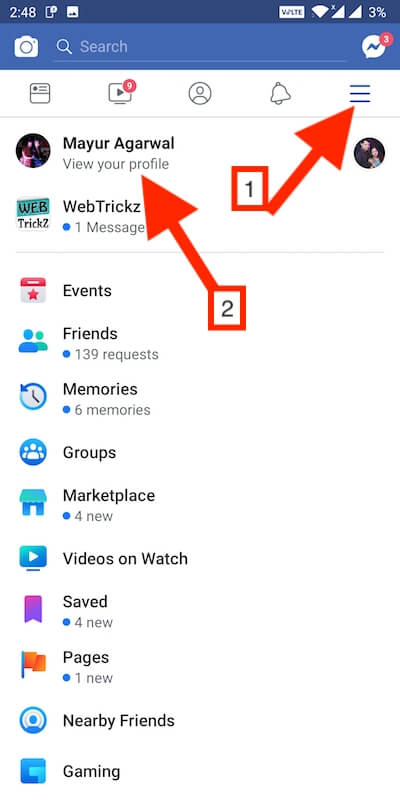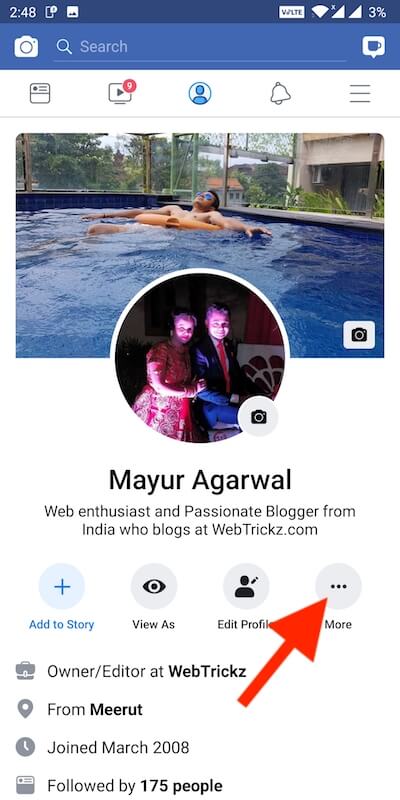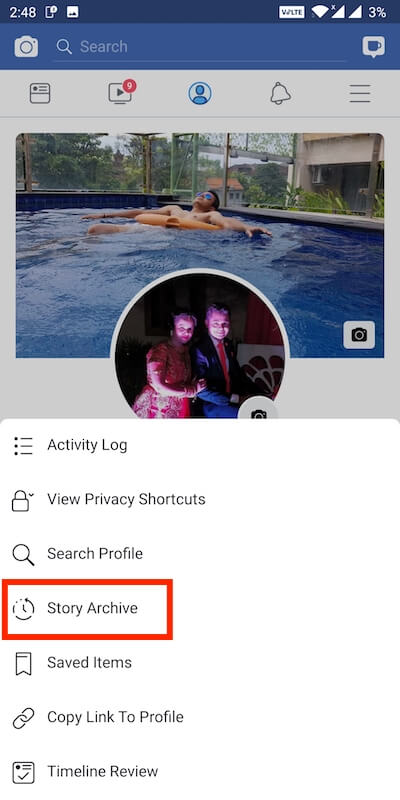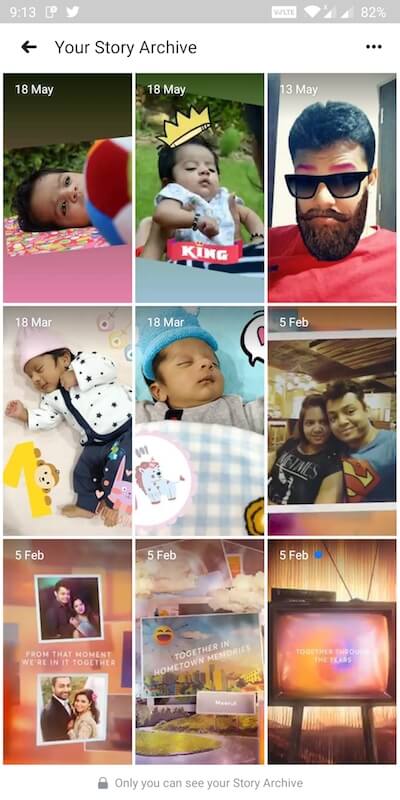Facebookは、最近、モバイルアプリのインターフェースに多くの微妙な変更を加えました。ただし、この変更は、最初は限られたユーザー向けに展開されているため、すべてのユーザーが気付くわけではありません。 UIの再設計に続いて、Facebookストーリーアーカイブを表示するオプションがありません。以前の「アーカイブを表示」設定は、Facebookアプリのメインニュースフィードの上部に表示されていましたが、現在は表示されていません。


Android用Facebook– 前 vs 後
ありがたいことに、Android用のFacebook2019でアーカイブされたストーリーを引き続き表示できます。 Facebookは配置を変更したばかりで、設定はアプリの奥深くに隠されています。 Facebookがこのオプションをメインページから奇妙な場所に移動した理由がわからないため、見つけるのが非常に困難になっています。それでは、Facebookでストーリーアーカイブを表示する方法を見てみましょう。
更新– Facebook2020でストーリーアーカイブを表示する簡単な方法
iPhoneおよびAndroid用の新しいバージョンのFacebookでは、アーカイブされたストーリーを数回タップするだけで簡単に確認できます。
そうするには、Facebookアプリを開き、[ホーム]タブの上部にあるストーリーカルーセルを探します。次に、左端にある[ストーリーに追加]スライドを長押しします。下部にポップアップ表示される[ストーリーアーカイブ]オプションをタップして、ストーリーアーカイブを見つけます。

関連:Facebookアプリで誰かのストーリーのミュートを解除する方法
新しいFacebookアプリでストーリーアーカイブを表示する方法
- Facebookを開き、右上のメニュータブをタップします。
- プロファイル名をタップしてプロファイルを表示します。
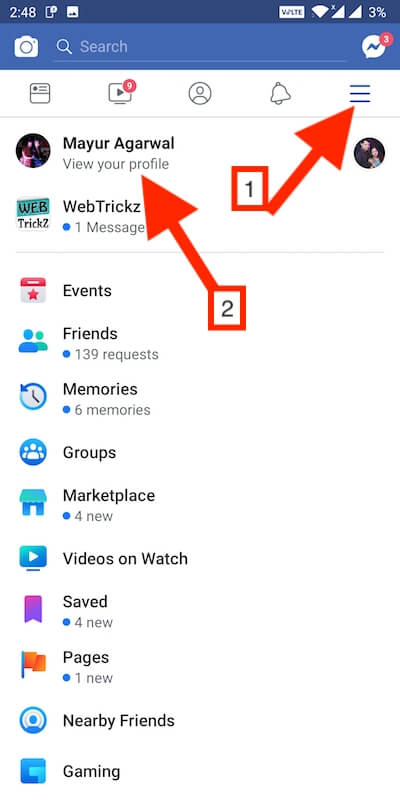
- 次に、3つのドットをタップします([その他]ボタン)。
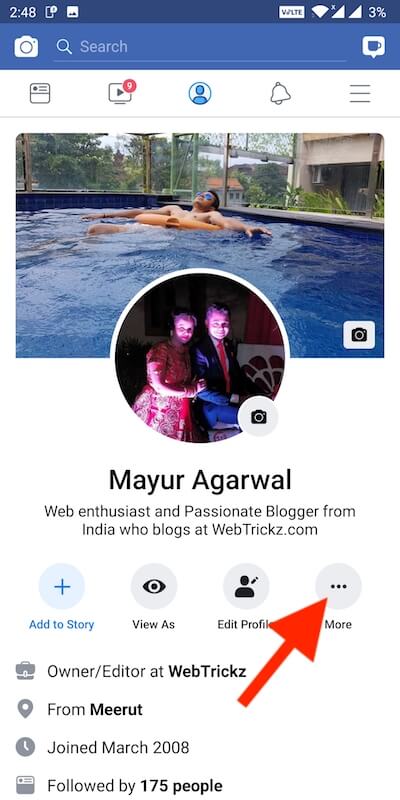
- 「ストーリーアーカイブ」を選択します。
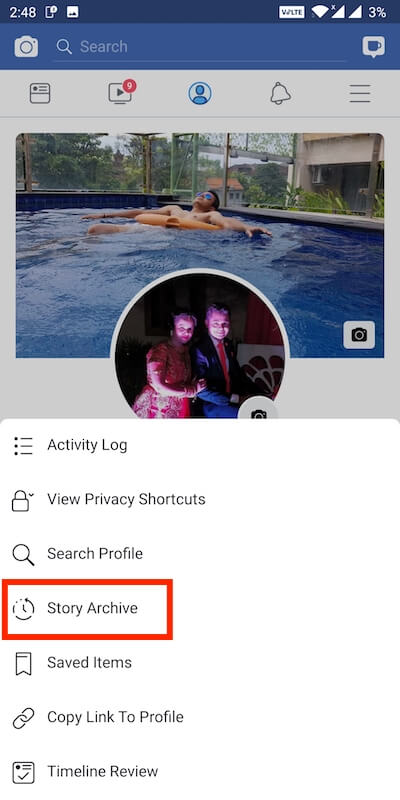
- それでおしまい!これで、アーカイブされたストーリーにアクセスできます。
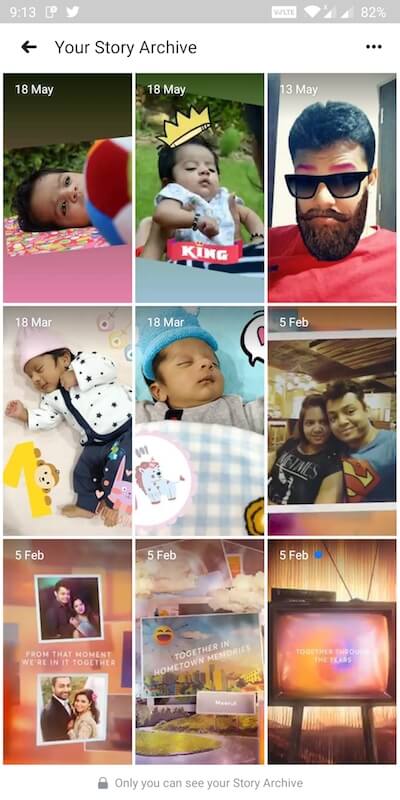
ノート:上記の設定でストーリーアーカイブを閲覧できます。 アーカイブを参照してください ニュースフィードタブにボタンが表示されます。
記事をアーカイブに保存するオプションをオンまたはオフにするには、右上の3つのドットをタップして、[設定]を選択します。次に、「アーカイブに保存」設定のオンとオフを切り替えます。


ヒント:Facebook2021で制限付きリストを表示する方法
Facebookのアーカイブされたストーリーとは何ですか?
Instagramと同様に、アーカイブ機能は、ユーザーが投稿したすべてのストーリーが消えた後に自動的に保存されます。後で表示したり、保存したストーリーを再共有したり、ストーリーの写真やビデオを携帯電話に保存したりできるので便利です。過去のストーリーを1つ以上選択して、ストーリーのハイライトを作成することもできます。
また読む:Messenger2021でアーカイブされた会話を表示する方法
メッセンジャーでストーリーアーカイブを見る方法




Facebookアプリのほかに、メッセンジャーアプリであなたのストーリーを見ることができます。これを行うには、メッセンジャーを開き、左上からプロフィール写真をタップします。下にスクロールして、設定の下の[ストーリー]オプションを開きます。ストーリーページで、[ストーリーアーカイブの表示]をタップして古いストーリーにアクセスします。
ボーナスのヒント:iPhoneのGmailでアーカイブされたメールを見つける方法
タグ:AndroidFacebookFacebook StoriesMessenger